[2008]
Visual Basic 2008
By Everts Garay Gaitan
Si puede imaginar un programa informático, probablemente
puede crearlo con Microsoft Visual Basic 2008 Express.
Desde un programa sencillo que muestre un mensaje hasta
una aplicación completa con acceso a una base de datos o a
un servicio Web, Visual Basic proporciona las herramientas
que necesita.Más que una simple herramienta de
aprendizaje, Visual Basic proporciona un entorno de
desarrollo totalmente funcional para programadores
principiantes y aficionados que están interesados en generar
aplicaciones de Windows Forms, aplicaciones de consola y
bibliotecas de clases.
Granada, Nicaragua
[email protected]
[www.vacationinnicaragua.com]
¿Qué es Visual Basic Express?
Es tanto una herramienta para aprender a programar en Visual Basic, como
una herramienta de desarrollo funcional para programadores que no necesitan
la versión completa de Visual Basic. Pero Visual Basic Express es más que un
subconjunto de Visual Basic: incluye muchas características que simplifican
más que nunca la programación en Visual Basic.
La manera mejor de obtener información sobre lo que puede hacer con Visual
Basic Express es examinar las lecciones incluidas en Paseo con guía por Visual
Basic. Cuando termine, estará familiarizado con las herramientas y los
conceptos de Visual Basic, y preparado para empezar a escribir sus propios
programas.
¿A quién va dirigido Visual Basic Express?
Visual Basic Express es una herramienta eficaz capaz de crear aplicaciones y
componentes plenamente funcionales que se pueden compartir con otros
usuarios. No va dirigida, sin embargo, a desarrolladores profesionales ni a
programadores que trabajan en un entorno de equipo. Otras versiones de
Visual Basic proporcionan características que satisfacen las necesidades
avanzadas de programación profesional y en equipo.
Si tiene que escribir aplicaciones que conecten con una base de datos en red,
interactúen con Microsoft Office, sean compatibles con dispositivos móviles o
sistemas operativos de 64 bits o requieran depuración remota, necesitará una
versión más avanzada de Visual Basic.
En este tema se proporciona información general de Visual Basic, un programa
para crear aplicaciones mediante el lenguaje Visual Basic. Igual que un
programa como Microsoft Outlook proporciona diversas herramientas para
trabajar con correo electrónico, Visual Basic Express es un kit de herramientas
con el que realizar una amplia gama de tareas de programación.
Sugerencia
Si es principiante en programación, quizá desee finalizar el paseo guiado por Visual Basic,
un conjunto de lecciones diseñado para enseñar los conceptos básicos, y después volver a
este tema. Para iniciar el paseo, vea Crear el primer programa en Visual Basic.
El proceso de desarrollo
Visual Basic Express facilita el proceso de desarrollar aplicaciones; en la
mayoría de los casos, el proceso consta de los pasos siguientes:
Everts Garay | Granada, Nicaragua| Paseo por Visual Basic 2008 2
Cree un proyecto. Un proyecto contiene todos los archivos necesarios para la
aplicación y almacena información sobre la aplicación. A veces, una aplicación
contendrá más de un proyecto, por ejemplo, un proyecto de aplicación para
Windows y uno o varios proyectos de biblioteca de clases. Tal aplicación se
denomina solución, que es sólo otro nombre para un grupo de proyectos.
Diseñe la interfaz de usuario. Para ello, puede arrastrar distintos controles,
como botones y cuadros de texto, a una superficie de diseño conocida como
formulario. Puede establecer propiedades que definan el aspecto y
comportamiento del formulario y de sus controles.
Nota
Para aplicaciones que no tienen ninguna interfaz de usuario, como bibliotecas de clases o
aplicaciones de consola, este paso no es necesario.
Escriba el código. A continuación, tendrá que escribir el código de Visual
Basic Expressque define cómo se comportará la aplicación y cómo interactuará
con el usuario. Visual Basic Express facilita la escritura de código con
características como Intellisense, finalización automática y miniprogramas.
Pruebe el código. Siempre deseará probar la aplicación para asegurarse de
que se comporta del modo que esperaba; este proceso se conoce como
depuración. Visual Basic Express dispone de herramientas de depuración que
facilitan la búsqueda y corrección de errores en el código de forma interactiva.
Distribuya la aplicación. Una vez que la aplicación está completa, puede
instalar el programa final en el equipo o distribuirlo y compartirlo con otros
usuarios. Visual Basic Express utiliza una nueva tecnología conocida como
publicación de ClickOnce, que permite implementar fácilmente una aplicación
con un asistente y proporcionar versiones actualizadas de la aplicación si más
adelante realiza cambios.
Familiarizarse
A primera vista, la interfaz de usuario de Visual Basic Express, también
conocida como entorno de desarrollo integrado o IDE, puede resultar extraña,
pero una vez que se familiarice, la encontrará fácil de utilizar. En las secciones
siguientes se describen las partes del IDE que más utilizará.
Al iniciar
Cuando abre por primera vez Visual Basic Express, verá que la ventana Página
de inicio ocupa la mayor parte. La Página de inicio contiene una lista de los
proyectos recientes en los que se puede hacer clic, un área Introducción con
Everts Garay | Granada, Nicaragua| Paseo por Visual Basic 2008 3
vínculos a temas de Ayuda importantes y una lista de vínculos a artículos en
línea y otros recursos. Si se conecta a Internet, esta lista se actualizará
regularmente.
Puede cambiar lo que aparece en la Página de inicio para que se ajuste a sus
preferencias personales. Para obtener más información, vea Cómo: Personalizar
la sección de noticias de la Página de inicio.
En el lado derecho del IDE, se muestra la ventana Explorador de soluciones.
Inicialmente está en blanco, pero aquí es donde se mostrará la información
sobre su proyecto o grupos de proyectos conocidos como soluciones. Para
obtener más información, vea Utilizar el Explorador de soluciones.
Figura 1: Explorador de soluciones
En el lado izquierdo del IDE, se muestra una ficha vertical marcada Cuadro de
herramientas. También está en blanco inicialmente, pero a medida que trabaja
se rellenará con elementos que se pueden utilizar para la tarea en la que está
trabajando. Para obtener más información, vea Usar el Cuadro de
herramientas.
En la parte superior del IDE hay una barra de menús y una barra de
herramientas. Los menús y los botones de la barra de herramientas cambian
Everts Garay | Granada, Nicaragua| Paseo por Visual Basic 2008 4
según la tarea del momento, tómese algo de tiempo para explorar y ver qué
opciones están disponibles. También puede personalizar los menús y la barra
de herramientas para que se ajusten a sus preferencias personales. Para
obtener más información, vea Cómo: Personalizar las barras de herramientas
(Visual Studio).
En la parte más inferior del IDE hay una barra de estado que muestra Listo.
Cuando trabaja en el IDE, la barra de estado cambia y muestra mensajes
relacionados con la tarea en curso, por ejemplo, la barra de estado muestra
información sobre el progreso de un proyecto que está generando.
Modo de diseño
Cuando abre o crea un proyecto, el aspecto del IDE cambia al modo de diseño.
Ésta es la parte visual de Visual Basic, donde se diseña el aspecto de la
aplicación.
Figura 2: IDE en el modo de diseño
En el modo de diseño, la Página de inicio se cubre con otra ventana conocida
como Diseñador de Windows Forms, que es básicamente un lienzo en blanco
que representa la interfaz de usuario de la aplicación. Observe que la Página
de inicio todavía está disponible haciendo clic en la ficha correspondiente en el
Diseñador de Windows Forms.
Cuando está visible el Diseñador de Windows Forms, el cuadro de
herramientas contiene varios controles (representaciones de botones, campos
de texto, cuadrículas, etc.) que se pueden colocar en el formulario y organizar
como se desee. Para obtener más información, vea Diseñador de Windows
Forms.
También observará que aparece una nueva ventana, la ventana Propiedades,
bajo la ventana Explorador de soluciones. Aquí es donde establecerá las
Everts Garay | Granada, Nicaragua| Paseo por Visual Basic 2008 5
distintas propiedades que definen el aspecto y comportamiento del formulario y
sus controles. Para obtener más información, vea Propiedades (Ventana).
De forma predeterminada, no se muestra la ventana Lista de tareas en la parte
inferior del IDE, pero proporciona un lugar donde puede llevar un seguimiento
de las tareas que es necesario realizar o anotar cuando programa. Para obtener
más información, vea Lista de tareas (Visual Studio).
Si hace doble clic en un formulario o control, se abre una nueva ventana
llamada Editor de código. Aquí es donde escribe el código real para la
aplicación. El Editor de código es algo más que un simple editor de texto, ya
que utiliza una tecnología conocida como IntelliSense que facilita la escritura
del código al proporcionar información según escribe. Para obtener más
información, vea Opciones de IntelliSense específicas de Visual Basic.
Nota
Para algunos tipos de proyectos, como los proyectos de bibliotecas de clase que no
disponen de interfaz de usuario, se muestra el Editor de código en lugar del Diseñador de
Windows Forms.
Modo de ejecución
Cuando ejecuta o depura la aplicación, el IDE cambia a modo de ejecución. Se
inicia la aplicación y aparece una ventana adicional relacionada con la
depuración. Cuando está en el modo de ejecución, no puede hacer cambios en
el Diseñador de Windows Forms, la ventana Propiedades ni en el Explorador
 Crear cuenta
Crear cuenta
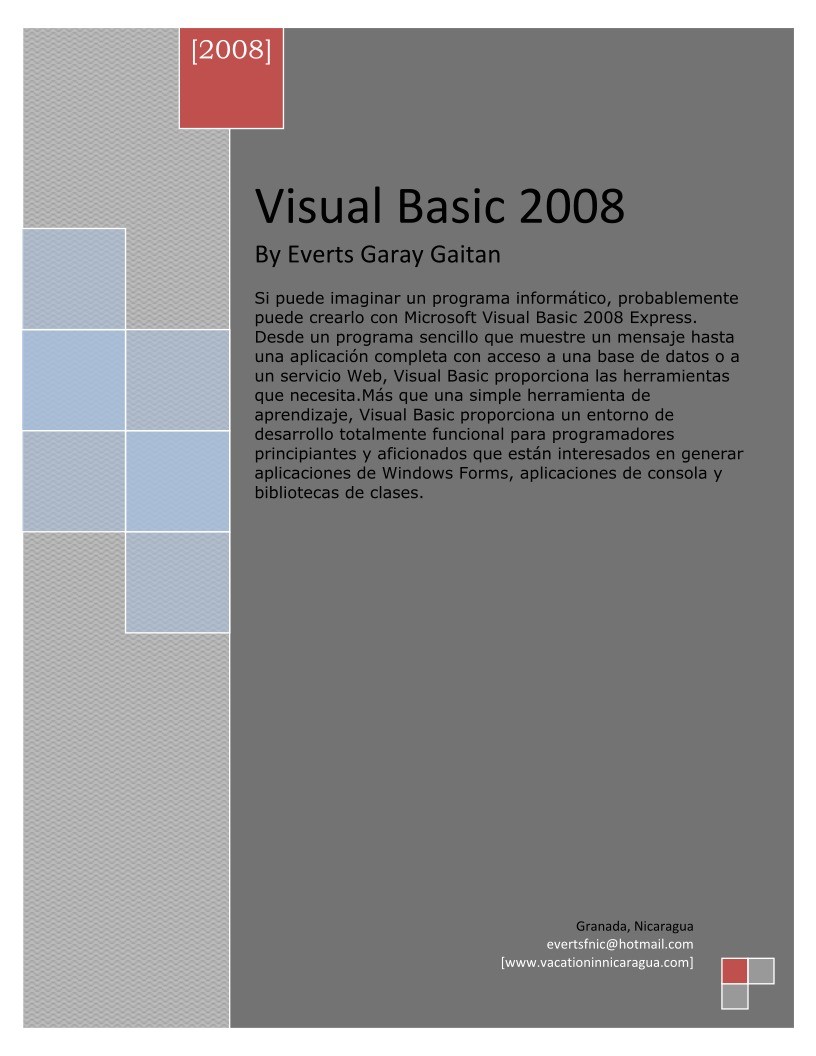

Comentarios de: Visual Basic 2008 (2)